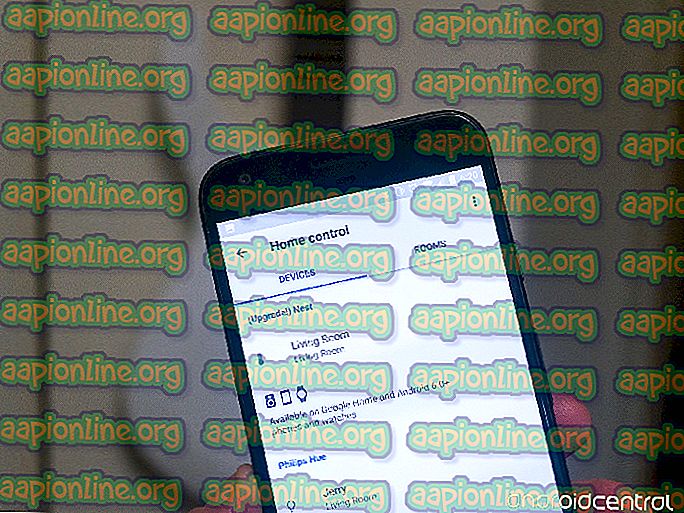Parandus: PUBG-mälu ei saanud lugeda
PUBG on üks ülemaailmselt tekkivaid mänge Battle Royale kategoorias. See on Fortnite'i otsene konkurent, kellel on sarnane mäng, kuid kirjastajate erinevus. Populaarse mängu käivitamisel kogevad kasutajad allpool loetletud täielikku veateadet:

Veateade võib sisaldada igas arvutis erinevaid aadresse, kuna kasutatav mälu on tavaliselt erinevates arvutites ainulaadsetes kohtades.
See tõrketeade ilmus 2017. aasta keskel ja on kasutaja seadmetes olnud sellest ajast alates. Mõnel juhul lahendatakse see automaatselt, kui mängu värskendus ilmub. Muudel juhtudel peate tõrketeate käsitsi otsima ja vea parandama.
Mis põhjustab tõrketeadet „Mälu ei saanud lugeda” PUBG-is?
Selle tõrketeate saab leida mitmest erinevast põhjusest, alates lihtsatest rakenduse rikkumistest kuni üleküllastumise probleemideni. Mõned põhjused, miks PUBG-is veateadet "mälu ei õnnestunud lugeda" ilmub, on piiratud:
- Steammängufailide probleemid: PUBG-i haldab kirjastaja Steam, kes pääseb juurde kõigile mängufailidele ja vajalikele värskendustele. Kui mõni neist failidest puudub, ei pruugi te mängu käivitada.
- Kiirendamine: kuigi ülekiirendamine pakub vahendeid mis tahes mängu hoogustamiseks, võib see ka selles probleeme tekitada. Selle probleemi lihtsaks ümbersõnastamiseks on vaja ülekellamise keelamine.
- Taustarakendused: taustal töötavad kolmandate osapoolte rakendused võivad olla ka vastuolus PUBG-iga ja põhjustavad arutusel olevat viga.
- Vanad videokaardid: kui kasutate oma süsteemis vanu videokaarte, võib olla võimalik, et videokaart ei täida mängu nõudeid.
Enne kui alustame lahendustega, veenduge, et teil oleks aktiivne avatud Interneti-ühendus ilma puhverserveriteta. Lisaks peaks teil arvutis olema ka administraatori juurdepääs.
1. lahendus: mängufailide terviklikkuse kontrollimine
Steamil on sisseehitatud funktsioon, kus saate mängufailide terviklikkust hõlpsalt kontrollida. Mängufailid, mis saavad rikutud või pole enam kasutatavad, on olnud Steami probleem juba pikka aega ja korduvad erinevates mängudes. Kontrollimisprotsess kontrollib mängufaile failide manifesti alusel, mis on serveri käituse ajal tõmmatud.
- Avage rakendus Steam ja klõpsake ülemisel ribal nuppu Mängud . Nüüd vali vasakust veerust Player Unknown Battlegrounds (PUBG), paremklõpsake seda ja valige Properties .
- Kui olete jaotises Atribuudid klõpsake, klõpsake kategoorias Kohalikud failid ja valige käsk Kinnita mängufailide terviklikkust .

- Nüüd oodake, kuni protsess on lõpule viidud. Kui kontrollimine on lõppenud, taaskäivitage arvuti ja käivitage uuesti PUBG. Kontrollige, kas tõrketeade on lahendatud.
Lahendus 2: Kiirendamise keelamine
Enamik mängijaid kipuvad oma arvutisüsteeme üles ehitama ülelukustatud riistvara (CPU + RAM) ümber. See võimaldab neil parema jõudluse, makstes samas ka kalli riistvaraga väikese hinnasildi. Kiirendamine on riistvara kellatsüklite ajutine suurendamine, kuni see saavutab läbitemperatuuri. Kui see temperatuur on jõudnud selle temperatuurini, taastatakse see kiirusel, nii et see jahutatakse enne uuesti üleküllastumist uuesti.

- Veenduge, et te ei liigutaks üle oma riistvara, sealhulgas muutmälu, protsessorit ja graafikakaarti.
- Keelake igasugune värskendussagedus, sundides teie arvutis töötavaid programme.
- Samuti saate keelata arvutis töötavate kolmandate osapoolte video- või helikodekkide desinstallimise . Nende hulka kuuluvad K-Lite Codeci pakendid jne.
- Kui teil on ATI graafikakaart, desinstallige ATI-ACE, ATI-SMART, Trueform ja Catalyst AI - keelake testimiseks VPU taastamine.
Pärast ülaltoodud meetodite kasutamist taaskäivitage arvuti ja kontrollige, kas tõrketeade kadus.
3. lahendus: graafikakaardidraiverite uuesti installimine DDU-ga
Kui mõlemad ülaltoodud meetodid teie arvutis ei tööta ja saate ikkagi tõrketeate, võib see tähendada, et teie graafikadraiverites ja VRAM-is on probleem. Mõlemad on olulised teie mängu sujuva toimimise tagamiseks, kuna need on teie mängu juhtimiseks väga moodulid.
Enne draiverite desinstallimist laadige draiverid kindlasti alla. Draiverite desinstallimisel saate veenduda ka seadmehalduris.
- Liikuge NVIDIA ametlikule veebisaidile ja laadige alla oma graafikakaardi uusimad draiverid.

- Pärast draiverite allalaadimist juurdepääsetavasse kohta laadige alla DDU utiliit.
- Pärast displeidraiveri desinstallija (DDU) installimist käivitage arvuti turvarežiimis . Võite vaadata meie artiklit arvuti turvarežiimi buutimise kohta.
- Pärast DDU käivitamist valige esimene suvand “ Puhasta ja taaskäivita ”. See desinstallib praegused draiverid teie arvutist täielikult.

- Nüüd installige äsja alla laaditud draiverid ja taaskäivitage arvuti. Nüüd käivitage GeForce Experience ja kontrollige, kas tõrketeade on lahendatud.